两招教你放大图片查看细节
相信很多小伙伴在日常生活中都会遇到各种各样的图片,如果我们想要将图片中的某一处放大该怎么做呢?方法很简单,下面小编就来为大家介绍。
方法一:
1. 一般我们遇到的图片格式都是jpg和png。

2. 右键我们想要放大的图片,在弹出菜单中依次点击“打开方式”-“Windows照片查看器”。
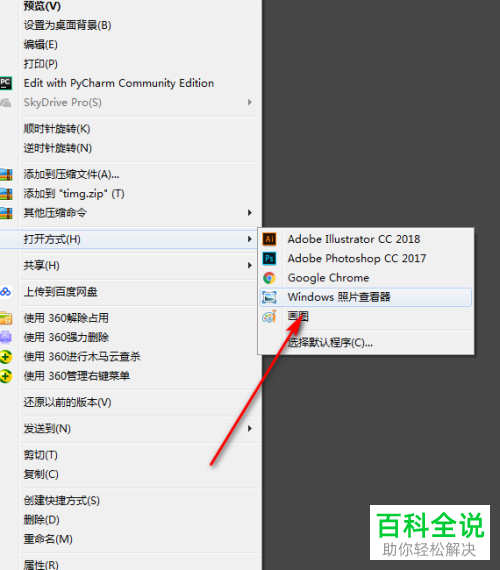
3. 打开Windows照片查看器窗口后,点击下端的放大镜图标,拖动进行放大,如下图一箭头所指处:


4. 如果我们只想要查看放大的具体某个点,就按住鼠标左键移动到那个点即可。

方法二:
1. 首先,在电脑上下载安装“Photoshop”。安装完成后,进入软件,点击页面上端的“文件”,在弹出菜单中点击“打开”,将我们要放大的图片添加进去。


2. 接着,同时按下“Ctrl”+“+”键,就可以放大图片了。

3. 如果我们想要查看具体某个点,就同时使用空格键和鼠标左键拖动图片到达那个点即可。
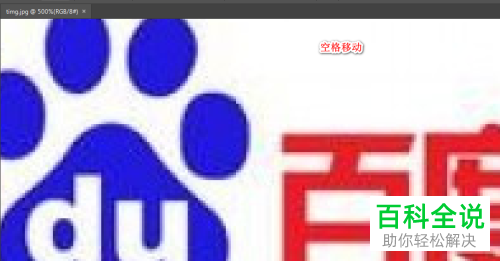
以上就是小编为大家介绍的放大图片查看细节的方法,希望能帮到你~
赞 (0)

